Dhe nuk ju pëlqeu ajo?
Apo ndoshta një nga anëtarët e familjes suaj (ndoshta një mace - nuk ka njeri tjetër) ka instaluar Android 4.9.9 në të dhe tani tableti nuk fillon? Apo ndoshta thjesht duhet t'i jepni tabletin shërbimit dhe nuk dëshironi që ata të dinë se po eksperimentonit me firmware? Këto janë vetëm disa nga arsyet pse dëshironi të rivendosni tabletin tuaj në firmware të fabrikës. Dhe sot do t'ju tregoj se si ta bëni atë.
Pra, rivendosja e firmuerit të fabrikës në gjeneratën e dytë Nexus 7 është mjaft e lehtë, dhe për këtë ju duhet para së gjithash një kompjuter me Android SDK të instaluar në të me programe adb dhe fastboot.
Përveç kësaj, mos harroni të aktivizoni opsionin "Debugging USB" në cilësimet e tabletit. Mund të lexoni se si të gjeni korrigjimin e USB-së në versionet më të fundit të Android në.
Do t'ju duhet gjithashtu një imazh i sistemit të tabletit tuaj, i cili mund të shkarkohet nga faqja e Google. Versioni WiFi i mostrës Nexus 7 2013. I koduar me emrin "rroje".
Mbani në mend se hapi i parë që do të duhet të bëjmë është të zhbllokojmë ngarkuesin e ngarkuesit të Nexus 7 tuaj.
Shënim: Nëse e keni zhbllokuar më parë, atëherë jeni "me fat" - sepse gjatë kryerjes së kësaj procedure të gjitha të dhënat tuaja personale humbasin disponohet në tabletin tuaj, kështu që gjëja e parë për të cilën duhet të shqetësoheni është kopjimi i kopjeve rezervë.
Shënim 2: Në një tablet me një ngarkues të shkyçur, është mjaft e lehtë të instaloni një rikuperim të modifikuar Clockworkmod ose TWRP dhe të merrni të drejta rrënjësore.
Kështu që, pasi të keni instaluar Android SDK në kompjuterin tuaj, të keni lidhur tabletin me të dhe të siguroheni që kompjuteri të "shikojë" pajisjen tuaj, mund të filloni të rivendosni firmuerin e fabrikës në Nexus 7.
Si të rivendosni firmuerin e aksioneve në Nexus 7
1. Rinisni tabletin tuaj në modalitetin e ngarkuesit. Kjo mund të bëhet duke ekzekutuar komandën në dritaren e linjës së komandës
Përveç kësaj, mund ta fikni plotësisht tabletin dhe ta ndizni duke shtypur dhe mbajtur njëkohësisht butonat ule volumin dhe përfshirjes. (Fikeni, shtypni volumin poshtë, pastaj butonin e energjisë).

2. Në kompjuter, në dritaren e vijës së komandës, futni komandën
3. Konfirmoni ekzekutimin e tij në tablet duke zgjedhur "Po" duke shtypur butonin e rritjes së volumit dhe më pas butonin e ndezjes.
Kujdes ! Kjo do të fshijë të gjitha të dhënat tuaja personale!
Nëse e keni zhbllokuar më parë ngarkuesin, mund të kapërceni hapat 2 dhe 3.
4. Shpaketoni imazhin e sistemit të shkarkuar më parë të tabletit tuaj në një dosje të veçantë në kompjuterin tuaj.
5. Nëse ngarkuesi juaj i ngarkimit ishte i shkyçur më parë dhe dëshironi të ruani të dhënat tuaja personale, gjeni skedarin flash-all.bat (ose flash-all.sh për një kompjuter Linux) në dosjen ku keni shpaketuar imazhin e sistemit dhe hiqni -w nga linjë me komandën e përditësimit fastboot.
Për shembull, nëse shihni një rresht si: fastboot -w update image-razor-jss15j.zip, duhet ta bëni atë të duket si: fastboot update image-razor-jss15j.zip.
Ruani skedarin e redaktuar.

6. Ekzekutoni skedarin flash-all.bat (ose flash-all.sh për një kompjuter Linux):

Kjo është ajo, urime - keni arritur të ktheni versionin e disponueshëm të sistemit Android në Nexus 7 tuaj.
Nëse tani dëshironi të instaloni një rikuperim alternativ në tabletin tuaj për eksperimente të mëtejshme me firmware, krijimin dhe rivendosjen e kopjeve rezervë të plotë të sistemit dhe marrjen e Root, ju, si një përdorues me përvojë, mund të bëni sa më poshtë:
Instalimi në rikuperimin e Nexus 7 TWRP dhe marrja e të drejtave rrënjësore në tablet
1. Shkarkoni imazhin e rikuperimit TWRP për tabletin tuaj në kompjuterin tuaj nga këtu. Për ta bërë këtë, klikoni në butonin "Merr TWRP për pajisjen tënde" dhe shkruani emrin e tabletit në dritaren që hapet (Nexus 7 2013)
Shkarkoni skedarin zip SuperSU nga ky postim në tabletin tuaj Google Plus(pasqyrë: UPDATE-SuperSU-v1.51.zip për të marrë rrënjë në Android 4.3)
2. Lidheni tabletin me kompjuterin dhe ndizni atë në modalitetin e ngarkuesit (duke përdorur komandën adb reboot bootloader ose duke përdorur butonat përfshirjes dhe ule volumin).
3. Shkruani në dritaren e linjës së komandës (terminal) komandën e mëposhtme:
rikuperimi i flashit të shpejtë të boot FilenameRecovery.img
4. Tani mund ta nisni tabletin në një rikuperim të ri duke përdorur komandën:
Përveç kësaj, Nexus 7 mund të rindizet në modalitetin e rikuperimit duke e fikur plotësisht dhe duke e ndezur duke shtypur dhe mbajtur butonat njëkohësisht ngritje të volumit dhe përfshirjes.
5. Flash skedarin zip me SuperSU duke përdorur TWRP (butoni Install -> zgjidhni skedarin zip nga lista dhe konfirmoni zgjedhjen me rrëshqitës)
6. Rinisni tabletin tuaj (Reboot -> Butonat e sistemit) dhe përditësoni SuperSU nga Play Store.
Gjithçka, tani ju keni rrënjë në tabletin tuaj.
Nga rruga, të gjitha sa më sipër janë të vërteta si për Nexus 7 të ri ashtu edhe për çdo pajisje tjetër Nexus (në rastin e fundit, ju nevojiten thjesht imazhe të tjera të sistemit dhe skedarë rikuperimi).
Ndonjëherë vjen një pikë kthese e tillë kur firmware mërzitet dhe ju dëshironi të uleni në "stokun e vjetër të mirë". Ky manual është gjithashtu i përshtatshëm për njerëzit që kanë disa probleme teknike dhe duhet ta kthejnë pajisjen nën garanci.
Udhëzime për instalimin e firmuerit në gjendje në Wi-Fi Nexus 7 (2013).
Të gjitha të dhënat tuaja do të fshihen. Nëse dëshironi të ruani informacione të rëndësishme, atëherë ju rekomandoj të bëni një kopje rezervë. Çdo gjë që bëni, e bëni me rrezikun dhe rrezikun tuaj. Autori nuk është përgjegjës për "bricking" pajisjen tuaj.
Ky udhëzim është i përshtatshëm vetëm për versionin Wi-Fi të pajisjes! Kur ndezni versionin LTE, duhet të përdorni një skedar tjetër firmware. Skedari me firmuerin për versionin LTE është
Trajnimi
- Shkarkoni drejtuesit, nëse nuk i keni të instaluar, atëherë instaloni sipas udhëzimeve.
- Shkarkoni ADB dhe Fastboot në varësi të madhësisë së sistemit operativ:,. Shpaketoni arkivin në çdo dosje. Është e nevojshme që të mos ketë shkronja dhe numra rusë në rrugë. Unë e zbërtheva dosjen time në d:\ADB
- Shkarkimi i skedarit të firmuerit
Instalimi

Tani futni rreshtin:
- blic-all.bat
Ne jemi duke pritur për fundin e firmware
Nëse tableti është i ngrirë në ngarkim të përjetshëm
- Fikni telefonin inteligjent duke mbajtur butonin e energjisë për 10 sekonda
- Shtypni butonin Power + "Volume -", fillon fastboot
- Ne kalojmë në modalitetin e rimëkëmbjes
- Ne shohim një android me një pikëçuditëse, mbani shtypur butonin e energjisë dhe volumin "-"
- Zgjidhni fshirjen e të dhënave / rivendosjen e fabrikës, konfirmoni zgjedhjen.
- Dhe tani ne rindisim telefonin inteligjent duke përdorur artikullin e sistemit të rindezjes tani
- Shijoni firmware-in e aksioneve
Nëse do ta ktheni tabletin nën garanci, atëherë duhet të kyçni Bootloader. Për ta bërë këtë, duhet të vendosni pajisjen tuaj në modalitetin e nisjes së shpejtë dhe të shkruani komandën në shiritin e adresave: "fastboot oem lock".
Ndoshta çdo përdorues donte të rifreskonte pajisjen e tij për shkak të firmuerit të bezdisshëm të aksioneve. Sot do t'ju tregoj se si të rifreskoni Nexus 7 2013. Ju lutemi nën prerjen!
Së pari ju duhet të kuptoni nëse ju nevojitet dhe pse po ndezni pajisjen tuaj - në këtë situatë, Nexus 7. Duhet të mbani mend gjithmonë se duke ndezur pajisjen tuaj, mund ta ktheni atë në një tullë. Nëse bëni gjithçka siç duhet, gjithçka do të funksionojë! Por mbani mend, ka gjithmonë rrezik!
Atëherë përdoruesi dëshiron të dijë nëse garancia është e vlefshme? Sigurisht! Nëse keni bërë një gabim të madh gjatë ndezjes së pajisjes tuaj dhe e keni çuar në SC, atëherë njerëzit do të vërejnë menjëherë se diku po mashtronit. Megjithatë, gjurmët e krimit mund të mbulohen, më poshtë do t'ju tregoj se si.
1)
Le të kalojmë përmes Rimëkëmbjes (d.m.th., në firmware me porosi)
Nëse vendosni të rifreskoni Nexus-in tuaj, atëherë kontrolloni për drejtuesit, softuerin e nevojshëm dhe nëse pajisja lidhet nëpërmjet USB-së. Së pari ju duhet të merrni të drejtat rrënjësore.
Disponueshmëria TWRP. Zakonisht vendoseni Nexus përmes Nexus Root Toolkit.
Tjetra, ju duhet të zgjidhni firmware. Zakonisht firmware është në shtesën .zip. Firmware për Nexus 7 2013 është i errët, kështu që ju keni një zgjedhje) Faqja më e njohur e firmuerit është xda-developers.com. Zakonisht zhvilluesi tregon udhëzimet për firmuerin dhe veçoritë e tij. Ka shumë më tepër firmware në w3bsit3-dns.com. Disa firmware kanë skedarë shtesë .zip. Për shembull, në firmware, CyanogenMod ka një paketë instalimi gapps që përmban disa pjesë të sistemit dhe shërbimeve të Google. Këto skedarë instalohen në të njëjtën mënyrë si firmueri.
Më pas, skedarët e firmuerit duhet të hidhen në rrënjën e kartës së kujtesës. Më pas, ju duhet të zhyteni në TWRP, ku ne do të rifreskojmë skedarët. (Ne zhytemi në Fastboot, pastaj klikojmë Recovery Mode. Pas kësaj u futëm në TWRP) Më pas duhet të pastrojmë të dhënat e firmuerit të vjetër, ose më mirë, të bëjmë një rivendosje të plotë. Për të rivendosur cilësimet, klikoni në pllakën Fshi në TWRP , zgjidhni Reset Factory, klikoni, pranoni dhe dilni përsëri në meny
TWRP.
Tani jemi takuar me firmuerin. Klikoni në pllakën Instalo dhe instaloni skedarët tanë të firmuerit (nëse ka boshllëqe, atëherë instaloni më shumë boshllëqe) Ne konfirmojmë zgjedhjen tonë dhe presim përfundimin e instalimit. Pastaj bëjmë një rivendosje. Gjithçka është gati!
2) Le të ndezim imazhin e plotë të firmuerit zyrtar përmes ADB.
Së pari ju duhet të instaloni drejtuesit përmes Nexus Root Toolkit. Hapni panelin e kontrollit dhe shkoni te skeda e menaxherit të pajisjes, gjeni pajisjen tonë Nexus dhe kliko me të djathtën "Përditësimi i drejtuesve". Specifikoni dosjen data \ drivers, e cila ndodhet në dosjen e programit Nexus Root Toolkit.
Tjetra, ju duhet të hapni bootloader. Sigurohuni që të specifikoni pajisjen tuaj dhe versionin e firmuerit. Ne shtypim butonin
Ndrysho, shtyp butonin Zhblloko. Tableti duhet të rindizet. Kur pyetja "Zblloko Bootloader?" shfaqet në ekranin e tabletit, zgjidhni "Po" duke shtypur butonin e ndezjes (në tablet).
Tableti mund të rindizet disa herë. Mos u frikësoni - kjo është normale. Në fund, herët a vonë do të çoheni te menyja fillestare e konfigurimit të Nexus. Pas cilësimeve fillestare, përsëri shkoni te menyja e cilësimeve të tabletit dhe në seksionin e zhvilluesit, kontrolloni kutinë e kontrollit "Debugging USB".
Në dritaren e programit Nexus Root Toolkit që hapet pas fillimit të procesit të zhbllokimit, klikoni butonin "OK".
Pastaj ju duhet të shkarkoni imazhin zyrtar të firmuerit. Ne e hapim atë si një arkiv të rregullt dhe e shohim dosjen, ai duhet të nxirret në dosjen Nexus Root Toolkit / data / Factory_Images dhe mos e dilni akoma. Ne e fikim pajisjen tonë dhe hyjmë në modalitetin e ngarkuesit (në Fastboot) Lidhemi me PC-në dhe kthehemi në atë dosje. Ne shohim skedarin flash-all.bat atje dhe klikojmë mbi të. E gjithë ndezja ka mbaruar, ne presim fundin dhe klikojmë në butonin e daljes. E RËNDËSISHME! Kur ndezni duke ekzekutuar flash-all.bat, të gjitha të dhënat do të fshihen, por kjo mund të shmanget nëse hapni flash-all.bat me notepad, hiqni -w, Ruaj në komandën e fundit.
Por si të kthehet garancia?
- Rivendos firmware-in origjinal nëpërmjet Nexus Root Toolkit.
- Blloko bootloader
Më 27 qershor 2012, në konferencën vjetore të Google I/O, së bashku me Asus u prezantua një pajisje e re nga Google - tableti Asus Nexus 7. Kjo tashmë është një traditë. Në këtë konferencë, Google prezanton vegël e saj të re (ndonjëherë më shumë se një), si dhe prezanton një version të ri të Android. Dhe sigurisht, para së gjithash, droidi i përditësuar vendoset në një tabletë të re. Në përgjithësi, le të shohim se çfarë lloj tableti doli në të vërtetë korporata globale.
Pamja e jashtme
Nexus 7. Pamja e përparme, e pasme, anësore
Nexus 7 bie menjëherë në sy kur e sheh në dyqan në raftin mes tabletave. Dhe jo sepse është trend, thjesht për nga madhësia është më i përshtatshëm për llojin e smartfonëve. Kjo do të përshtatet edhe në xhepin e gjerë të pantallonave tuaja. Përndryshe, tableti nexus 7 nuk është i izoluar në asnjë mënyrë: Plastike me prekje të butë, ekran IPS në 7' (1200x800), një kamerë e përparme, etj.
Butonat, lidhësit dhe më shumë
Një pajisje kaq e vogël ka gjithçka që ju nevojitet, por nuk ka slot për microSD, kështu që nuk mund të bëni pa një model 32 gigabajt. Përveç kësaj, ato ndahen gjithashtu në versione me 3G dhe pa 3G. Epo, kujt i duhet një pajisje vetëm me Wi-Fi? Kështu që unë do të konsideroj Nexus 7 me 32 gigabajt dhe me 3G.
Përveç kartës SIM shumë të rëndësishme, sigurisht që ka edhe kontrolle të tjera. Në anën e poshtme ka 2 lidhës (micro-USB dhe 3,5 mm për kufjet). Në anën e djathtë, ka 2 butona miqësorë - volumi dhe fuqia. Gjithashtu, të mos harrojmë altoparlantin dhe kamerën, i kemi në plane të ndryshme. Vrima e syrit është vetëm 1.2 MP, por altoparlanti nuk është i keq kur krahasohet me tabletët e tjerë.
Shënim: Brenda kutisë Nexus 7 nuk do të gjeni asgjë përveç një tableti, disa copa letre, një kabllo USB dhe një karikues.
Të dhënat e harduerit
Tableti Asus Nexus 7 32 GB, ju shikoni, është i vogël në madhësi kur krahasohet me pajisje të tjera të ngjashme. Mendoj se ka një vijë të caktuar midis asaj që pret Google dhe asaj që teknologjia është në gjendje të bëjë sot. Pra, le të zbresim tek faktet.
Baza

Logoja e Nvidia Tegra
Këtu, në qendër, kemi një procesor me katër bërthama Nvidia Tegra 3 (1.2 GHz). Ajo vjen me një grafik si parazgjedhje. përshpejtuesi NVIDIA GeForce ULP, i cili është në të njëjtin nivel me mali 400 dhe adreno 225. Tableti gjithashtu ka 1 gigabajt RAM dhe 32 memorie të brendshme (tani nuk po shqyrtojmë versionin 16 GB). Sigurisht, kemi parasysh që Android 4.2 "ha" 4.5 GB, ndërsa lë rreth 27.5 GB.
Të tjera
Ne kemi një grup standard modulesh dhe pajisjesh të "ngjitura" në tabelë (Wi-Fi, Bluetooth 3.0, 3G, sensori i dritës, përshpejtuesi), por, me siguri, gjëja kryesore pas bazës është bateria. Tableti Asus Nexus 7 ka një karikim deri në 10 orë përdorim aktiv. Nuk e di se si, por altoparlanti, mikrofoni dhe kamera, për të cilat kemi folur tashmë, përshtaten në tog, por ende.
Shënim: nëse jeni të interesuar për parametrat e modelit të fundit, të lëshuar së fundmi Nexus 7, shihni fundin e artikullit.
Firmware
Sot do të ndezim rikuperimin me prekje TWRP 2.6.0.0, por para kësaj do t'ju duhet të bëni një "Backup" dhe të zhbllokoni ngarkuesin.

Menuja për zhvilluesit
Shkoni te cilësimet e zhvilluesit. Nëse nuk i keni, shkoni te "Rreth tabletit PC" dhe atje klikoni 7 herë në "Numri i ndërtimit", do të shfaqet menyja. Në të, duhet të kontrolloni kutinë e mësipërme "aktivizo modalitetin e korrigjimit të USB".
- Lidheni tabletin tuaj Nexus 7 me kompjuterin ose laptopin tuaj duke përdorur një kabllo USB.
- Tani duhet të shkarkoni dhe instaloni drejtuesin e pajisjes në mënyrë që Windows ta njohë atë (natyrisht, nëse drejtuesi nuk është instaluar automatikisht (punon vetëm për personat Windows)). Ne shkarkojmë në zyrë. Uebfaqja e Asus: http://ru.asus.com/Tablet/Nexus/Nexus_7/#download. Pas shkarkimit, duhet ta çziponi. Tani hyjmë në dispeçer, gjejmë pajisjen tonë me një pasthirrmë ose pikëpyetje nën ikonën. Tani klikoni dy herë mbi ikonën dhe ndiqni këtë sekuencë Përditëso drejtuesin => Kërkoni drejtuesit në këtë kompjuter => Zgjidhni drejtuesit nga lista e drejtuesve të instaluar. => Instaloni nga disku dhe tani zgjidhni drejtuesin tonë të unzipuar.
- Shkojmë në vijën e komandës Windows siç tregohet në foto. Për ta bërë këtë, mbani shtypur Shift dhe kliko me të djathtën.

Një mënyrë për të hapur shpejt një linjë komande
- Tjetra, shkruani sa vijon: "adb backup" - vetë komanda, -noapk, -nosystem, -all - mode (mundësisht -të gjitha, por mund të bëni disa kopje rezervë, përkatësisht, zgjidhni të gjitha mënyrat (është edhe më mirë)) dhe - f e ndjekur nga një hapësirë, destinacion dhe emër skedari, për shembull C:\backup20111230.ab (kërkohet .ab!).
- Tableti Google Nexus 7 do të shfaqë një mesazh. Futni fjalëkalimin dhe konfirmoni kopjen rezervë.
Rezervimi gati! Rimëkëmbja përmes saj është pothuajse e njëjtë me krijimin. Vetëm në fillim është e nevojshme të rivendosni aplikacionet e instaluara më parë përmes Google Play. Dhe gjithashtu, në vend të komandës së mëparshme në cmd.exe, vendosni "adb restore c:\backup20111230.ab". Pjesa tjetër e procedurës është e pandryshuar.
Zhbllokoni ngarkuesin(et)
Kjo do të na duhet gjithashtu për ndezje.
Kujdes: të gjitha të dhënat në tablet do të fshihen. Kjo është arsyeja pse ne bëmë Back up. Por nuk keni gjithçka që ju nevojitet në skedarin .ab, transferojeni paraprakisht manualisht nga tableti.

- Tani futim komandën më të rëndësishme - "zhbllokimi i shpejtë i oem". Pas tij, tableti do të kërkojë konfirmimin e zhbllokimit, zgjidhni "po" (butonat e kontrollit në modalitetin fastboot janë kontrolli i volumit dhe butoni i energjisë).
- Tani mund të konsiderojmë se kemi zhbllokuar me sukses tabletin tonë Google nexus 7.
Rimëkëmbja
Ne do të instalojmë rikuperimin e prekjes TWRP 2.6.0.0, mund të përdorni çdo tjetër të disponueshëm për Nexus 7, teknologjia nuk ndryshon.
- Para së gjithash, shkarkoni rikuperimin që na nevojitet. Duhet të vendoset në dosjen e veglave, e cila nga ana tjetër ndodhet në dosjen me fastboot (th).
- Tani nisim linjën e komandës dhe lidhim tabletin, si në paragrafët 2-4 të kapitullit "Zhbllokimi i ngarkuesit (a)".
- Fut komandën "fastboot flash recovery" e ndjekur nga emri i rikuperimit me ".img" në fund, për shembull "fastboot flash recovery openrecovery-twrp-2.6.0.0-tilapia.img"
- Në modalitetin e pajisjes fastboot, pa e fikur ose rindezur, shkoni te rikuperimi
- Zgjidhni artikullin e sistemit Reboot (pasi të përfundojë procesi i firmuerit), konfirmoni zgjedhjen.
Të gjitha. Pra, vendosim Rimëkëmbjen që na nevojitet.
Këshillë: eksperimentoni me firmware pas skadimit të garancisë, nëse nuk ju nevojitet vërtet
Të drejtat rrënjësore
Meqenëse tableti nexus 7 3g ka një rikuperim TWRP, ne do ta rrënjosim atë në përputhje me rrethanat. Procedura është gjithashtu e ngjashme me rikuperimin e tjerë.
- Shkarkoni skedarin për të drejtat e superpërdoruesit: http://download.chainfire.eu/342/SuperSU/UPDATE-SuperSU-v1.43.zip
- E hedhim në rrënjën e pajisjes.
- Ne e vendosim pajisjen në modalitetin fastboot.
- Shkojmë në rikuperim dhe zgjedhim "instalo zip nga sdcard", dhe më pas "zgjidh zip nga sdcard" dhe tani arkivi ynë është "UPDATE-SuperSU-v1.43"
- Klikoni në butonin "on" dhe procesi fillon. Në fund të tij, duhet të rindizni tabletin duke zgjedhur Reboot system.
Kjo është e gjitha, ju mund të kontrolloni tabletin tuaj asus nexus 7 3g, ai tani ka të drejta rrënjësore.
Cilësimi 3G
Tani po shqyrtojmë një version me 3G, kështu që nuk do të vuajmë me modemet 3G. Gjithçka që nevojitet është konfigurimi i Gjeneratës së Tretë (3G).

Ne hyjmë në cilësimet, "më shumë", "rrjet celular" dhe në pikat e hyrjes do të jetë e nevojshme të krijoni një të re, nëse nuk është atje. Dhe cilësimet për këtë pikë janë në këndin e sipërm të djathtë.
Emri: MTC (në vend të Beeline, në varësi të operatorit: BeeLine Internet, gdata (Beeline dhe Megafon)).
APM: internet.mtc.ru (internet.beeline.ru, internet);
Fjalëkalimi: mtc (beeline, gdata);
MCC: 250 (Për Bjellorusinë 257, për Ukrainën 255);
MNC: 01 (ose një tjetër 02, si dhe një numër i veçantë pesëshifror për secilin operator);
Protokolli APN:
Ne i ruajmë këto cilësime dhe përdorim 3G-në tonë.
Çfarë të instaloni?
Le të japim një shembull të vetëm disa aplikacioneve interesante në tabletin nexus 7 32 GB.

Android Lost është një aplikacion i domosdoshëm për të humbur
Standardi AnTuTu. Kush, pasi ka blerë një gjë kaq të lezetshme, nuk dëshiron ta testojë atë? Ndoshta ky test është më i popullarizuari dhe ndoshta më i miri.
File Expert është një menaxher skedari për Android. Nëse nuk jeni të kënaqur me eksploruesin, ose jeni të kënaqur, por dëshironi më mirë, atëherë Eksperti i Dosjeve, mendoj, do t'ju tërheqë.
Comodo Mobile Security është një program antivirus i thjeshtë, funksional dhe i përshtatshëm. Me Root, mund të parandaloni që aplikacionet të hyjnë në rrjet.
Dhe, sigurisht, vendosni disa lodra kërkuese për harduerin, siç është GTA Vice City. Per cfare? Po, vetëm për të ndjerë potencialin e plotë të kësaj vegle të vogël.
Problemet dhe zgjidhjet
Asus nexus 7 32gb tabletë, edhe pse është zhvilluar nga Google, nuk është as perfekt. Edhe pse më shpesh gabimet ndodhin për shkak të fajit të vetë pronarëve.
P: Nuk mund të lidhet USB flash drive i jashtëm nëpërmjet OTG.
Përgjigje: Nuk mjafton të lidhni një flash drive. Këtu do t'ju duhet një shtesë. Softueri: Nexus Media Importer ose StickMount (kërkon rrënjë).
Pyetje: Si të instaloni adobe flash player?
Përgjigje: Së pari, për versionin 3G, duhet të shkarkoni 11.1.115.** dhe më të lartë (Android ICS). Mund ta shkarkoni këtu, në sit, absolutisht falas: http://www.adobe.com/devnet/flashplayer.html. Instaloni Firefox https://play.google.com/store/apps/details?id=org.mozilla.firefox_beta, lejoni instalimin nga burime të panjohura në cilësimet e sigurisë. Në shfletuesin e ri, gjithashtu në cilësimet, lejojmë përdorimin e shtojcave.
P: Sensorët nuk po funksionojnë siç duhet, ata fjalë për fjalë u çmendën.
Përgjigje: Nëse kjo u zbulua në fillim, atëherë kjo është një martesë. Kishte një grumbull të tërë tabletash të tilla me defekt. Nëse, për shembull, pas gjashtë muajsh, atëherë mund t'u atribuohet atyre. qendër - rregullojeni.
Rishikim i shkurtër dhe i qartë i Nexus 7. I porositur, por jo lavdërues:
Pjesë e familjes së famshme të pajisjeve Android NEXUS, pajisjet Android janë të njohura për besueshmërinë dhe jetëgjatësinë e tyre të gjatë të shërbimit, e cila sigurohet nga komponentët teknikë me cilësi të lartë dhe softueri i zhvilluar mirë i pajisjes. Artikulli i sjellë në vëmendjen e lexuesit do të diskutojë softuerin e sistemit të kompjuterit të parë tablet të serisë Nexus, i zhvilluar nga Google në bashkëpunim me ASUS, në modifikimin më funksional - Google Nexus 7 3G (2012). Konsideroni mundësitë e ndezjes së kësaj pajisjeje popullore, e cila është shumë efektive në kryerjen e shumë detyrave sot.
Pas shqyrtimit të rekomandimeve nga materiali i propozuar, mund të merrni njohuri që ju lejojnë jo vetëm të riinstaloni Android-in zyrtar në tabletin tuaj, por gjithashtu të transformoni plotësisht pjesën e softuerit të pajisjes dhe madje t'i jepni një jetë të dytë duke përdorur versione të modifikuara (të personalizuara). i Android me funksionalitet të përmirësuar.
Përkundër faktit se mjetet dhe metodat për manipulimin e memories së brendshme të pajisjes të propozuara në materialin e mëposhtëm janë përdorur vazhdimisht në praktikë, në përgjithësi ato kanë vërtetuar efektivitetin dhe sigurinë e tyre relative, përpara se të vazhdoni të ndiqni udhëzimet, është e nevojshme të merrni parasysh:
Ndërhyrja në softuerin e sistemit të një pajisjeje Android mbart një rrezik të mundshëm dëmtimi dhe kryhet nga përdoruesi sipas gjykimit të tij, pasi merr përgjegjësinë e plotë për çdo rezultat të manipulimit, përfshirë ato negative!
Siç u përmend më lart, metodologjia e metodave, e cila, si rezultat i zbatimit të tyre, përfshin zbatimin e firmuerit Nexus 7, është përpunuar pothuajse plotësisht për shkak të përdorimit të gjerë të pajisjes dhe jetëgjatësisë së tij të gjatë të shërbimit. Kjo do të thotë që duke ndjekur udhëzimet e provuara, mund ta rifreskoni tabletin mjaft shpejt dhe me pak ose aspak probleme. Por çdo procesi paraprihet nga përgatitja dhe zbatimi i tij i plotë është shumë i rëndësishëm për të arritur një rezultat pozitiv.
Drejtuesit dhe shërbimet komunale
Për ndërhyrje serioze në ndarjet e kujtesës së sistemit të pajisjes, një PC ose laptop përdoret si mjet dhe veprimet e drejtpërdrejta për të riinstaluar softuerin në një pajisje Android kryhen duke përdorur shërbime të specializuara.

Sa i përket softuerit të firmuerit Nexus 7, këtu për shumicën e operacioneve mjetet kryesore janë shërbimet e konsolës dhe. Ju mund të njiheni me qëllimin dhe aftësitë e këtyre mjeteve në artikujt e rishikimit në faqen tonë të internetit, dhe puna përmes tyre në situata të ndryshme përshkruhet në materiale të tjera të disponueshme përmes kërkimit. Fillimisht, rekomandohet të studioni mundësitë e Fastboot dhe vetëm atëherë të vazhdoni me udhëzimet nga ky artikull.

Sigurisht, për të siguruar ndërveprimin e mjeteve të firmuerit dhe vetë tabletit, drejtuesit e specializuar duhet të instalohen në Windows.

Instalimi i drejtuesve dhe shërbimeve të konsolës
Për një përdorues që vendos të ndezë Nexus 7 3G, ekziston një paketë e mrekullueshme, duke përdorur të cilën mund të merrni njëkohësisht shërbime të instaluara për manipulimin e pajisjes, si dhe një drejtues për lidhjen e tij në modalitetin e shkarkimit të softuerit - "Instaluesi adb 15 sekonda". Zgjidhjen mund ta shkarkoni nga kjo lidhje:

Për të shmangur problemet gjatë funksionimit të autoinstaluesit dhe më vonë gjatë ndezjes së tabletit, ne çaktivizojmë verifikimin e nënshkrimit dixhital të drejtuesve përpara se të instalojmë ADB, Fastboot dhe komponentët e sistemit.
- Drejtoni instaluesin, domethënë hapni skedarin "adb-setup-1.4.3.exe" marrë nga lidhja e mësipërme.

- Në dritaren e konsolës që hapet, konfirmoni nevojën për të instaluar ADB dhe Fastboot duke shtypur në tastierë "Y", dhe pastaj "Hyni".

- Në të njëjtën mënyrë si në hapin e mëparshëm, ne konfirmojmë kërkesën "Të instalohet ADB në të gjithë sistemin?".

- Pothuajse menjëherë, skedarët e nevojshëm ADB dhe Fastboot do të kopjohen në hard diskun e PC.

- Ne konfirmojmë dëshirën për të instaluar drejtuesin.

- Ndiqni udhëzimet e instaluesit të instaluar.

Në fakt, ju duhet të shtypni një buton të vetëm - "Me tutje", instaluesi do të kryejë automatikisht veprimet e mbetura.

- Pas përfundimit të punës së mjetit, ne e bëjmë sistemin operativ të PC plotësisht të gatshëm për manipulime në modelin e pajisjes Android në fjalë.

Komponentët ADB dhe Fastboot ndodhen në drejtori "adb", krijuar nga instaluesi i propozuar në rrënjën e diskut ME:.

Procedura për kontrollin e instalimit të saktë të drejtuesve diskutohet më poshtë në përshkrimin e mënyrave të funksionimit të pajisjes.

Paketa softuerike multifunksionale NRT
Përveç ADB dhe Fastboot, të gjithë pronarëve të pajisjeve të familjes Nexus rekomandohet të instalojnë në kompjuterët e tyre pajisjen e fuqishme multifunksionale Nexus Root Toolkit (NRT). Programi ju lejon të kryeni shumë manipulime me çdo model nga familja në fjalë, përdoret me sukses për të marrë rrënjë, për të krijuar një kopje rezervë, për të zhbllokuar bootloader dhe pajisje plotësisht flash. Përdorimi i funksioneve individuale të mjetit diskutohet në udhëzimet më poshtë në artikull, dhe në fazën e përgatitjes për firmware, ne do të shqyrtojmë procesin e instalimit të aplikacionit.

- Shkarkoni shpërndarjen nga burimi zyrtar i zhvilluesit:

- Ekzekutoni instaluesin "NRT_v2.1.9.sfx.exe".

- Specifikoni shtegun ku do të instalohet mjeti dhe klikoni butonin Instaloni.

- Në procesin e shpaketimit dhe transferimit të skedarëve të aplikacionit, do të shfaqet një dritare ku duhet të zgjidhni modelin e pajisjes nga lista dhe të specifikoni versionin e firmuerit të instaluar në të. Në listën e parë rënëse, zgjidhni Nexus 7 (Tableti celular), dhe në të dytën "NAKASIG-TILAPIA: Android *.*.* - Çdo ndërtim" dhe më pas shtypni Aplikoni.

- Dritarja tjetër ju kërkon të lidhni një tablet me të aktivizuar "Debugging USB" në PC. Ne ekzekutojmë treguesin e aplikacionit dhe shtypim Ne rregull.

- Pas përfundimit të hapit të mëparshëm, instalimi i NRT mund të konsiderohet i përfunduar, mjeti do të lansohet automatikisht.

Mënyrat e funksionimit
Për të riinstaluar softuerin e sistemit në çdo pajisje Android, do t'ju duhet ta nisni pajisjen në mënyra të caktuara. Për Nexus 7 është FASTBOOT dhe RIKURTIMI. Për të mos u kthyer në këtë çështje në të ardhmen, ne do të kuptojmë se si ta kalojmë tabletin në këto gjendje në fazën e përgatitjes për firmware.

rezervë
Përpara se të kaloni te firmware-i Nexus 7 3G, duhet të jeni plotësisht të vetëdijshëm se e gjithë përmbajtja e kujtesës së pajisjes do të shkatërrohet gjatë manipulimeve që përfshijnë riinstalimin e Android në çdo mënyrë të sugjeruar më poshtë në artikull. Prandaj, nëse gjatë funksionimit të tabletit ai ka grumbulluar ndonjë informacion të vlefshëm për përdoruesin, marrja e një kopje rezervë është padyshim një domosdoshmëri.
Mundësitë për arkivimin e informacionit dhe krijimin e një kopje rezervë të plotë të sistemit u prezantuan nga zhvilluesi në aplikacionin e sipërpërmendur Nexus Root Toolkit. Përdorimi i mjetit si një mjet për të ruajtur të dhënat nga Nexus 7 3G dhe për të rivendosur informacionin e nevojshëm më vonë është shumë i thjeshtë, dhe kushdo, madje edhe një përdorues fillestar, mund të kuptojë se si ta bëjë këtë.

Duhet të theksohet se disa metoda rezervë që përdorin NRT kërkojnë që tableti të pajiset me një mjedis të modifikuar rikuperimi (ky komponent do të diskutohet më vonë në këtë artikull), por, për shembull, aplikacionet me të dhëna mund të rezervohen pa manipulime paraprake me pajisje.. Ne do të krijojmë pikërisht një kopje të tillë sipas udhëzimeve më poshtë për të kuptuar se si funksionojnë mjetet e arkivimit të informacionit të ofruara nga zhvilluesi i Root Toolkit.
- Ne e lidhim pajisjen me portën USB të kompjuterit, pasi e aktivizojmë në tablet "Debugging USB".

- Nisni NRT dhe shtypni butonin rezervë në dritaren kryesore të aplikacionit.

- Dritarja që hapet përmban disa zona, duke klikuar mbi butonat në të cilët ju lejon të arkivoni informacione të llojeve të ndryshme dhe në mënyra të ndryshme.

Zgjidhni një opsion "Rezervoni të gjitha aplikacionet" duke klikuar mbi "Krijoni skedarin rezervë të Android". Mund të kontrolloni paraprakisht kutitë e kontrollit: Aplikacionet e sistemit + të dhënat për të ruajtur aplikacionet e sistemit me të dhëna, Të dhëna të përbashkëta- Për të rezervuar të dhënat e përbashkëta të aplikacionit (si skedarët e medias).
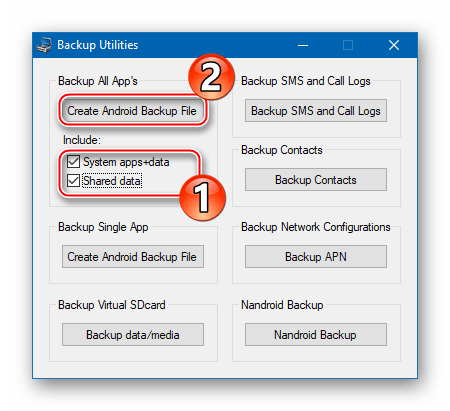
- Dritarja tjetër përmban një përshkrim të detajuar të procesit të planifikuar dhe një udhëzim për të aktivizuar modalitetin në pajisje. "Në aeroplan". Aktivizoni në Nexus 7 3G "Gjendje e airoplanit" dhe shtypni butonin Ne rregull.

- Ne i tregojmë sistemit shtegun ku do të vendoset skedari rezervë, dhe gjithashtu specifikojmë opsionalisht një emër kuptimplotë për skedarin rezervë të ardhshëm. Konfirmoni zgjedhjen duke shtypur "Ruaj", atëherë makina e lidhur do të rindizet automatikisht.

- Më pas, zhbllokoni ekranin e pajisjes dhe shtypni "NE RREGULL" në dritaren e pyetjes NRT.

Programi do të kalojë në modalitetin e gatishmërisë dhe ekrani i tabletit do t'ju kërkojë të filloni një kopje rezervë të plotë. Këtu mund të specifikoni një fjalëkalim me të cilin do të kodohet rezervimi i ardhshëm. Tjetra, prekni "Rezervoni të dhënat" dhe prisni përfundimin e procedurës së arkivimit.

- Në fund të punës për ruajtjen e informacionit në skedarin rezervë, Nexus Root Toolkit shfaq një dritare që konfirmon suksesin e operacionit "Rezervimi përfundoi!".

Zhbllokimi i ngarkuesit
E gjithë familja Nexus e pajisjeve Android karakterizohet nga aftësia për të zhbllokuar zyrtarisht bootloader (bootloader), sepse këto pajisje konsiderohen pajisje referimi për zhvillimin e OS celular. Për përdoruesin e pajisjes në fjalë, zhbllokimi bën të mundur instalimin e rimëkëmbjes me porosi dhe softuerin e modifikuar të sistemit, si dhe marrjen e të drejtave rrënjësore në pajisje, domethënë, bën të mundur përmbushjen e qëllimeve kryesore të shumicës së pronarëve të pajisjeve sot. Zhbllokimi është shumë i shpejtë dhe i lehtë me Fastboot.

Të gjitha të dhënat që gjenden në memorien e pajisjes do të shkatërrohen gjatë procesit të zhbllokimit dhe cilësimet e Nexus 7 do të rivendosen në gjendjen e fabrikës!
- Ne e nisim pajisjen në modalitet FASTBOOT dhe lidheni me PC.
- Hapni konsolën e Windows.

- Ne ekzekutojmë komandën për të shkuar në drejtori me ADB dhe Fastboot:
cd c:\adb
- Ne kontrollojmë korrektësinë e çiftimit të tabletit dhe mjetit duke dërguar komandën
pajisje fastboot
Si rezultat, numri serial i pajisjes duhet të shfaqet në vijën e komandës.
- Për të filluar procesin e zhbllokimit të ngarkuesit, përdorni komandën:
zhbllokimi i fastboot oem
Futni një tregues dhe shtypni "Hyni" në tastierë.
- Ne shikojmë ekranin e Nexus 7 3G - kishte një kërkesë për të zhbllokuar ngarkuesin, duke kërkuar konfirmim ose anulim. Zgjidhni një artikull po duke përdorur tastet e volumit dhe shtypni "Ushqyerja".

- Zhbllokimi i suksesshëm konfirmohet nga përgjigja përkatëse në dritaren e linjës së komandës,

dhe më vonë mbi mbishkrimin "LOCK STATE - E zhbllokuar" shfaqet në ekranin e pajisjes së nisur në modalitet FASTBOOT, dhe gjithashtu imazhin e një bllokimi të hapur në ekranin e nisjes së pajisjes sa herë që fillon.

Nëse është e nevojshme, ngarkuesi i pajisjes mund të kthehet në gjendjen e kyçur. Për ta bërë këtë, ndiqni hapat 1-4 të udhëzimeve të mësipërme për zhbllokimin dhe më pas dërgoni komandën përmes tastierës:
bllokimi i fastboot oem

Firmware
Në varësi të gjendjes së pjesës së softuerit të tabletit Nexus 7 3G, si dhe nga qëllimi përfundimtar i pronarit, domethënë versioni i sistemit të instaluar në pajisje si rezultat i procesit të firmuerit, metoda e manipulimit është zgjedhur. Më poshtë janë tre metodat më efektive me të cilat mund të instaloni sistemin zyrtar të çdo versioni "të pastër", të rivendosni sistemin operativ pas dështimeve serioze të softuerit dhe, së fundi, t'i jepni tabletit tuaj një jetë të dytë duke instaluar firmware të personalizuar.

Metoda 1: Fastboot
Metoda e parë e ndezjes së pajisjes në fjalë është ndoshta më efektive dhe ju lejon të instaloni Androidin zyrtar të çdo versioni në Nexus 7 3G, pavarësisht nga lloji dhe ndërtimi i sistemit të instaluar më herët në pajisje. Dhe gjithashtu udhëzimi më poshtë ju lejon të rivendosni funksionalitetin e pjesës së softuerit të atyre rasteve të pajisjes që nuk fillojnë në modalitetin normal.

Sa i përket paketave me firmware, poshtë lidhjes janë të gjitha zgjidhjet e lëshuara për modelin, duke filluar nga Android 4.2.2 dhe duke përfunduar me ndërtimin më të fundit - 5.1.1. Përdoruesi mund të zgjedhë çdo arkiv bazuar në konsideratat e tij.
Si shembull, ne do të instalojmë Android 4.4.4 (KTU84P), pasi ky opsion, sipas rishikimeve të përdoruesve, është më efektivi për përdorim të përditshëm. Përdorimi i versioneve të mëparshme vështirë se këshillohet, dhe pas përditësimit të sistemit zyrtar në versionin 5.0.2 dhe më të lartë, ka pak ulje në performancën e pajisjes.

Para fillimit të manipulimeve sipas udhëzimeve të mëposhtme, ADB dhe Fastboot duhet të instalohen në sistem!
- Shkarkoni arkivin me sistemin zyrtar dhe shpaketoni atë të marrë.

- Ne e vendosëm Nexus 7 3G në modalitet FASTBOOT dhe lidheni me portën USB të kompjuterit.

- Ne kryejmë udhëzimet për zhbllokimin e ngarkuesit, nëse veprimi nuk është kryer më parë.
- Ekzekutoni ekzekutuesin "flash-all.bat", i vendosur në direktorinë me firmuerin e papaketuar.

- Skenari do të kryejë manipulime të mëtejshme automatikisht, mbetet vetëm të vëzhgoni se çfarë po ndodh në dritaren e tastierës dhe të mos ndërprisni procesin me asnjë veprim.

Mesazhet që shfaqen në vijën e komandës karakterizojnë atë që po ndodh në çdo moment të kohës, si dhe rezultatet e operacioneve për të mbishkruar një zonë të caktuar memorie.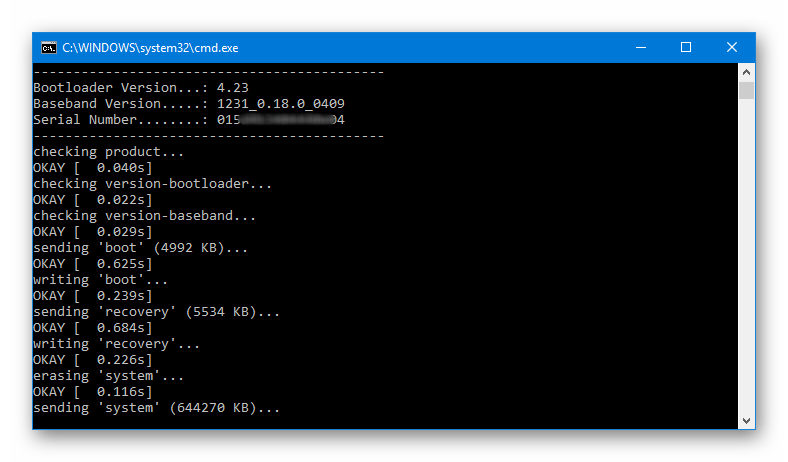
- Kur të përfundojë transferimi i imazheve në të gjitha ndarjet, tastiera do të shfaqë mbishkrimin "Shtypni çdo çelës për të dalë...".

Ne shtypim çdo tast në tastierë, si rezultat i së cilës dritarja e linjës së komandës do të mbyllet dhe tableti do të rindizet automatikisht.
- Ne jemi duke pritur për inicializimin e përbërësve të Android të riinstaluar dhe shfaqjen e një ekrani të mirëseardhjes me një zgjedhje të gjuhës.

- Pas specifikimit të parametrave bazë të OS

Nexus 7 3G është gati për përdorim me firmuerin e versionit të zgjedhur!

Metoda 2: Nexus Root Toolkit
Ata përdorues që preferojnë përdorimin e aplikacioneve të Windows për operacionet e memories në pajisjet Android në vend të përdorimit të shërbimeve të konsolës, mund të përfitojnë nga mundësitë e ofruara nga Paketa shumëfunksionale Nexus Root Toolkit e përmendur më sipër. Aplikacioni ofron funksionin e instalimit të versionit zyrtar të OS, përfshirë në modelin në fjalë.

Si rezultat i programit, ne në fakt marrim të njëjtin rezultat si kur përdorim metodën e mësipërme përmes Fastboot - pajisja është në gjendjen "jashtë kutisë" për sa i përket softuerit, por me një ngarkues të zhbllokuar. Dhe gjithashtu NRT mund të përdoret për të "pastruar" pajisjet Nexus 7 në raste të thjeshta.
- Nisni Root Toolkit. Për të instaluar firmware, do t'ju duhet një seksion aplikacioni Rivendos/Përmirëso/Ungrade.
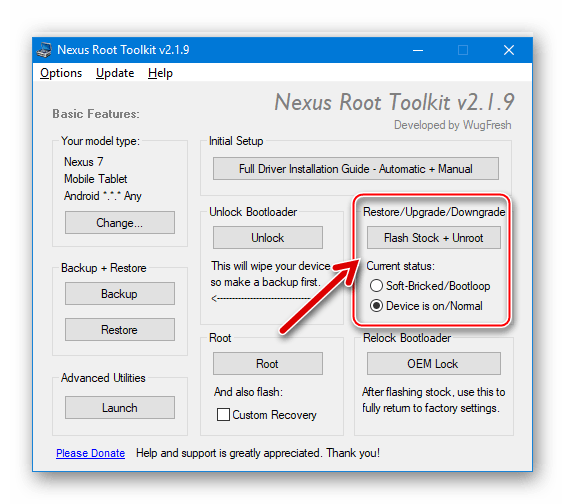
- Instalimi i çelësit "Statusi aktual:" në pozicionin që korrespondon me gjendjen aktuale të pajisjes:
- Soft-Bricked/Bootloop- për tabletët që nuk nisen në Android;
- "Pajisja është e ndezur/normale"- për shembull kur pajisja në tërësi funksionon normalisht.

- Ne e vendosëm Nexus 7 në modalitet FASTBOOT dhe lidheni atë me një kabllo në lidhësin USB të kompjuterit.

- Për pajisjet e shkyçura, kalo këtë hap! Nëse ngarkuesi i pajisjes nuk është shkyçur më parë, bëni sa më poshtë:

- Le të fillojmë instalimin e OS në pajisje. Ne klikojmë në butonin "Flash Stock + Unroot".

- Konfirmo me butonin "NE RREGULL" kërkesë programore për gatishmërinë për fillimin e procedurës.

- Dritarja tjetër Cila imazh fabrike? të destinuara për zgjedhjen e versionit dhe shkarkimin e skedarëve të firmuerit. Në kohën e shkrimit të këtij manuali, ishte e mundur të shkarkohej automatikisht përmes programit vetëm versioni më i fundit i sistemit për Nexus 7 3G - asambleja Android 5.1.1 LMY47V, artikulli përkatës duhet të zgjidhet në listën rënëse.

kaloni në kuti Zgjedhja e dritares së përshkruar duhet të vendoset në pozicion "Shkarko automatikisht + nxjerr imazhin e fabrikës të zgjedhur më lart për mua." Pasi të keni specifikuar parametrat, shtypni butonin "NE RREGULL". Shkarkimi i paketës me skedarët e softuerit të sistemit do të fillojë, ne presim që shkarkimi të përfundojë, dhe më pas shpaketoni dhe kontrolloni përbërësit.

- Pas konfirmimit të një kërkese tjetër − "Flash Stock - Konfirmim"

skripti i instalimit do të hapet dhe ndarjet e memories Nexus 7 do të mbishkruhen automatikisht.

- Ne jemi duke pritur për fundin e manipulimeve - shfaqja e një dritare me informacione se si do të fillojë tableti pas riinstalimit të Android, dhe shtypni Ne rregull.

- Më pas, ju kërkohet të përditësoni hyrjen në NRT në lidhje me versionin e sistemit të instaluar në pajisjen e ndërlidhur me programin. Këtu klikojmë edhe ne Ne rregull.

- Pajisja, pasi të ketë përfunduar pikat e mëparshme të udhëzimit, rindizet automatikisht në OS, mund ta shkëputni atë nga kompjuteri dhe të mbyllni dritaret e NexusRootToolkit.
- Bootlog në fillimin e parë pas operacioneve të mësipërme mund të shfaqet deri në 20 minuta, ne nuk e ndërpresim procesin e inicializimit. Duhet të prisni derisa të shfaqet ekrani i parë i sistemit operativ të instaluar, i cili përmban një listë të gjuhëve të disponueshme të ndërfaqes. Tjetra, ne përcaktojmë parametrat kryesorë të Android.

- Pas konfigurimit fillestar të Android, pajisja konsiderohet plotësisht e ndezur

dhe gati për funksionim sipas versionit më të fundit të softuerit zyrtar të sistemit.

Instalimi i çdo versioni të sistemit operativ zyrtar përmes NRT
Nëse versioni më i fundit i Android-it zyrtar në pajisje nuk është rezultati që kërkohet nga NRT, nuk duhet të harrojmë se duke përdorur mjetin mund të instaloni çdo ndërtim të ofruar nga krijuesit e tij për t'u përdorur në pajisje. Për ta bërë këtë, së pari do të duhet të shkarkoni paketën e dëshiruar nga burimi zyrtar i Google Developers. Imazhet e plota të sistemit nga zhvilluesi janë në dispozicion në lidhjen:

Zgjidhni paketën tuaj me kujdes! Shkarkimi i softuerit për modelin në fjalë duhet të kryhet nga seksioni i drejtuar nga identifikuesi "nakasig"!
- Ne shkarkojmë skedarin zip nga OS i versionit të kërkuar nga lidhja e mësipërme dhe, pa e shpaketuar, e vendosim në një drejtori të veçantë, mbani mend shtegun e vendndodhjes.

- Ne ndjekim udhëzimet për instalimin e Android nëpërmjet NRT, të propozuara më sipër. Hapat për instalimin e paketës që gjendet në diskun e PC-së janë pothuajse identike me rekomandimet e mësipërme.

Përjashtim bën pika 7. Në këtë fazë, në dritare Cila imazh fabrike? bëni sa më poshtë:

- Në pritje të përfundimit të instalimit

dhe rindizni tabletin.

Metoda 3: OS me porosi (i modifikuar).
Pasi përdoruesi i Google Nexus 7 3G ka mësuar se si të instalojë sistemin zyrtar në pajisje dhe ka zotëruar mjetet për të rivendosur performancën e pajisjes në situata kritike, ai mund të kalojë në instalimin e sistemeve të modifikuara në tablet. Janë lëshuar një numër i madh firmware-sh të personalizuar për modelin në fjalë, sepse pajisja fillimisht ishte pozicionuar si referencë për zhvillimin e sistemeve operative mobile. 
Pothuajse të gjitha versionet e modifikuara të Android të krijuara për tabletin janë instaluar në të njëjtën mënyrë. Procesi zbatohet në dy faza: pajisja e tabletit me një mjedis rikuperimi të personalizuar me veçori të avancuara dhe më pas instalimi i një sistemi operativ nga zhvilluesit e palëve të treta duke përdorur funksionalitetin e rikuperimit.








